'>
Nếu bạn bật Cài đặt đồng bộ hóa , Windows theo dõi các cài đặt bạn quan tâm và đặt chúng cho bạn trên tất cả các thiết bị Windows 10 của bạn. Không cần phải nói Cài đặt đồng bộ hóa hữu ích như thế nào nếu bạn có nhiều thiết bị chạy Windows 10.
Tuy nhiên, điều gì sẽ xảy ra nếu Cài đặt đồng bộ hóa chuyển sang màu xám khiến bạn không thể bật nó lên? Đừng lo lắng! Hãy làm theo các phương pháp dưới đây, bạn sẽ biết cách khắc phục nó trong giây lát.
Ghi chú: Mặc dù Cài đặt đồng bộ hóa chỉ khả dụng nếu bạn sử dụng tài khoản Microsoft, nhưng trước khi bắt đầu, hãy đảm bảo rằng sự cố đã tồn tại khi bạn đăng nhập.

Phương pháp 1. Đăng nhập bằng Tài khoản Microsoft khác
Cài đặt Đồng bộ hóa chuyển sang màu xám, có thể do tài khoản Microsoft của bạn. Có thể tài khoản Microsoft của bạn bị hỏng. Trong trường hợp này, bạn có thể đăng nhập bằng tài khoản Microsoft khác để kiểm tra xem bạn có thể bật Cài đặt đồng bộ hóa hay không. Phương pháp 2. Thay đổi cài đặt phản hồi và chẩn đoán
Cài đặt phản hồi và chẩn đoán sai cũng có thể khiến Cài đặt đồng bộ hóa chuyển sang màu xám. Làm theo các bước bên dưới để thay đổi Cài đặt phản hồi và chẩn đoán.1) Nhấn vào Khởi đầu và sau đó chọn Cài đặt .
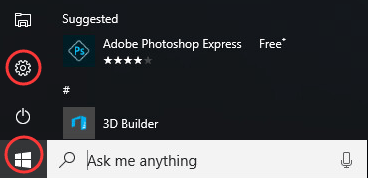
2) Cuộn xuống trang Cài đặt và nhấp vào Riêng tư .
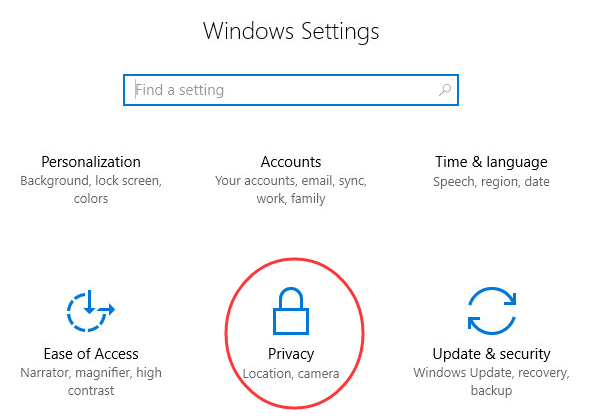
3) Cuộn xuống ngăn bên trái và nhấp vào Phản hồi & chẩn đoán .
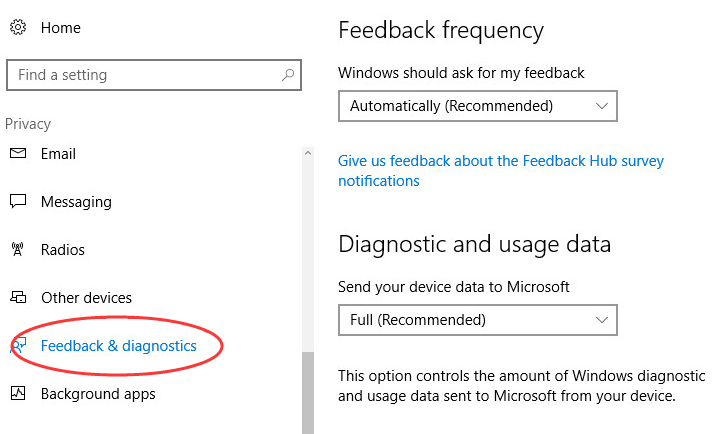
4) Xác định vị trí Dữ liệu chẩn đoán và sử dụng trên ngăn bên phải, đặt nó là Nâng cao hoặc là Đầy đủ (Khuyến nghị) .
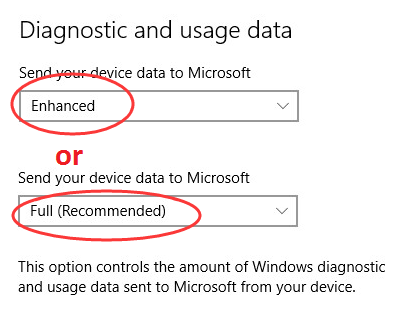
Đó là nó! Nếu bạn có bất kỳ câu hỏi nào, chỉ cần để lại bình luận của bạn bên dưới.






